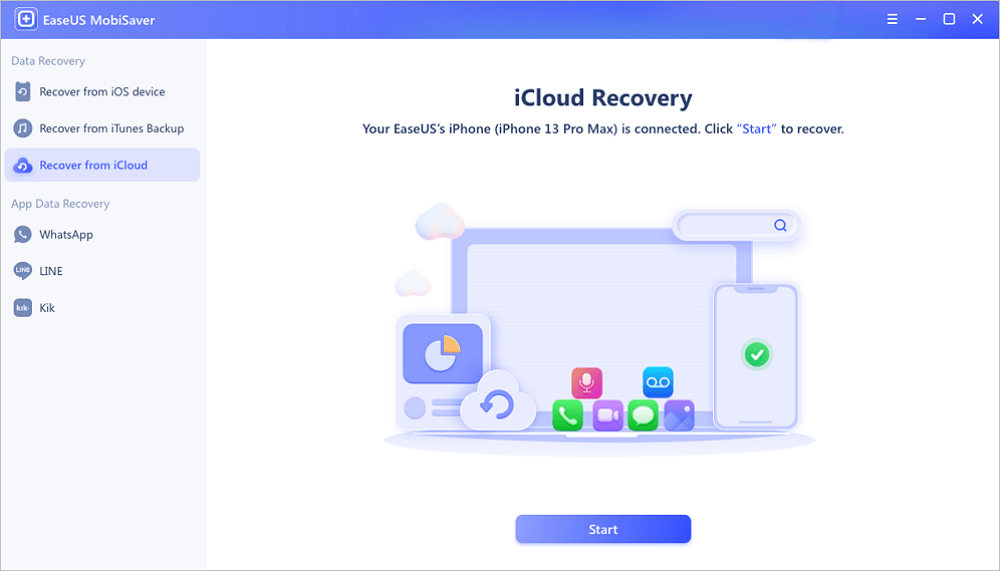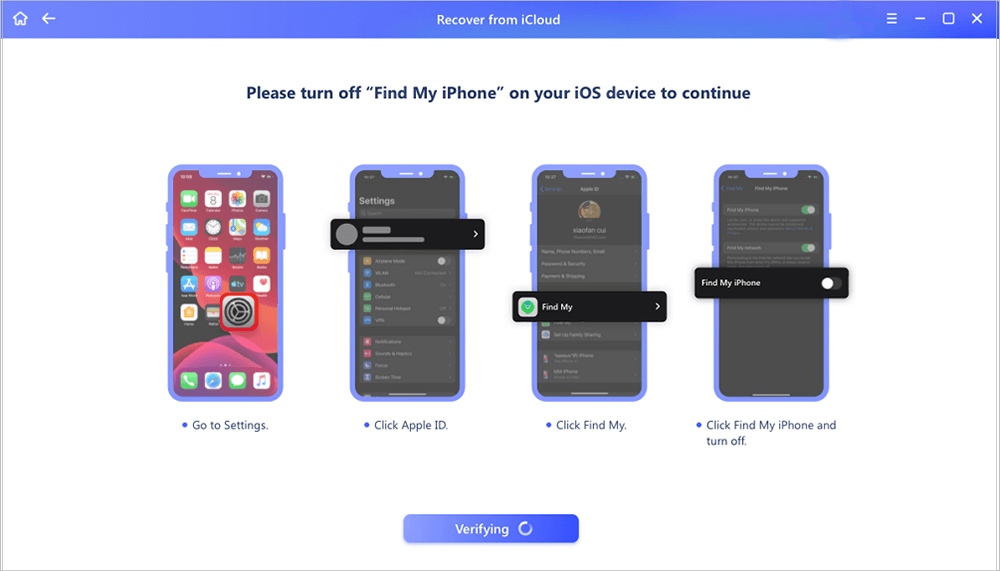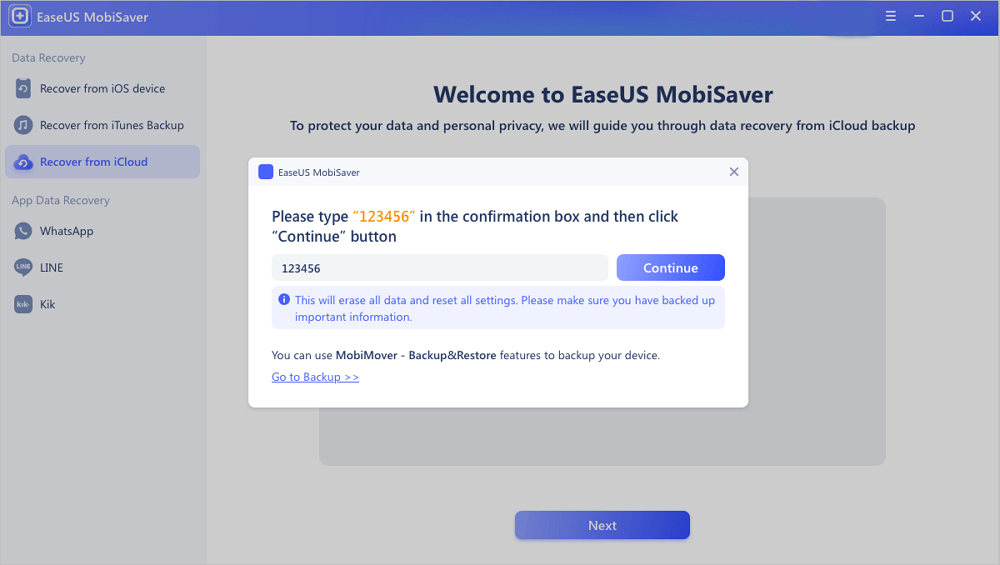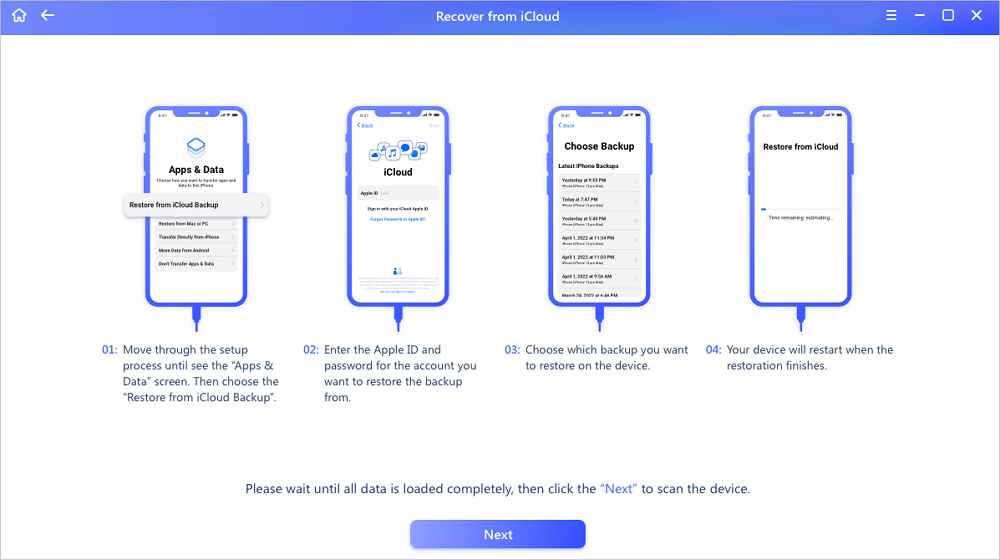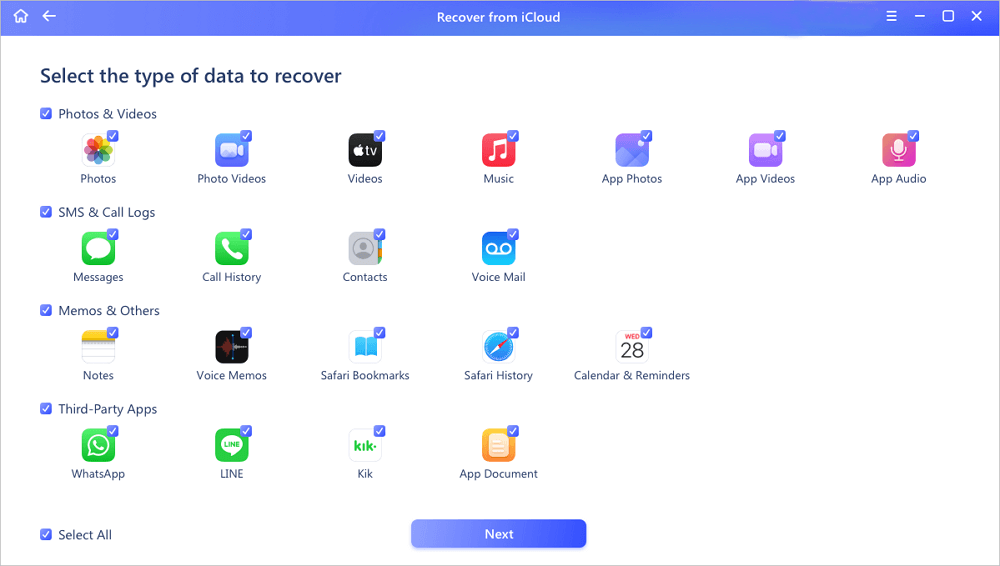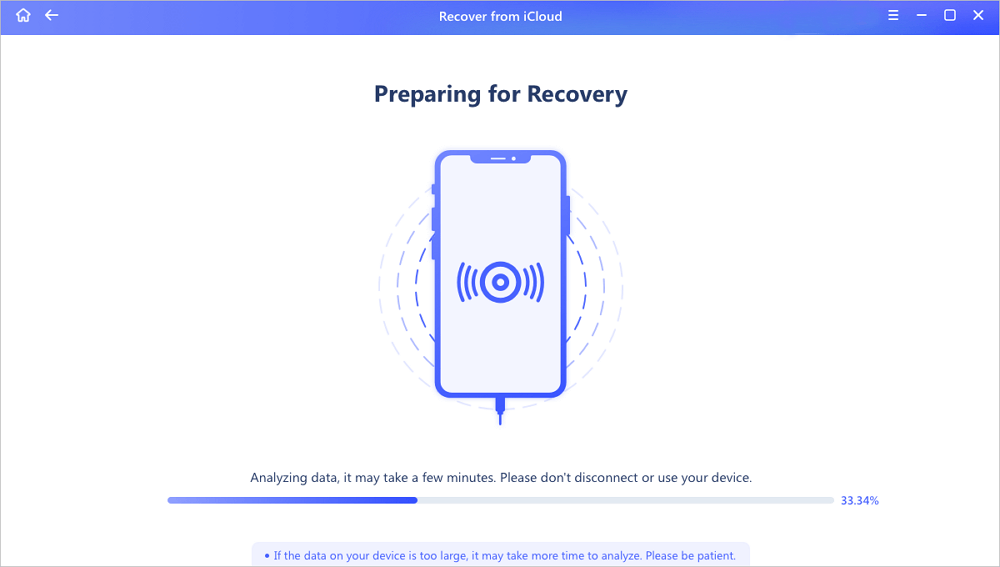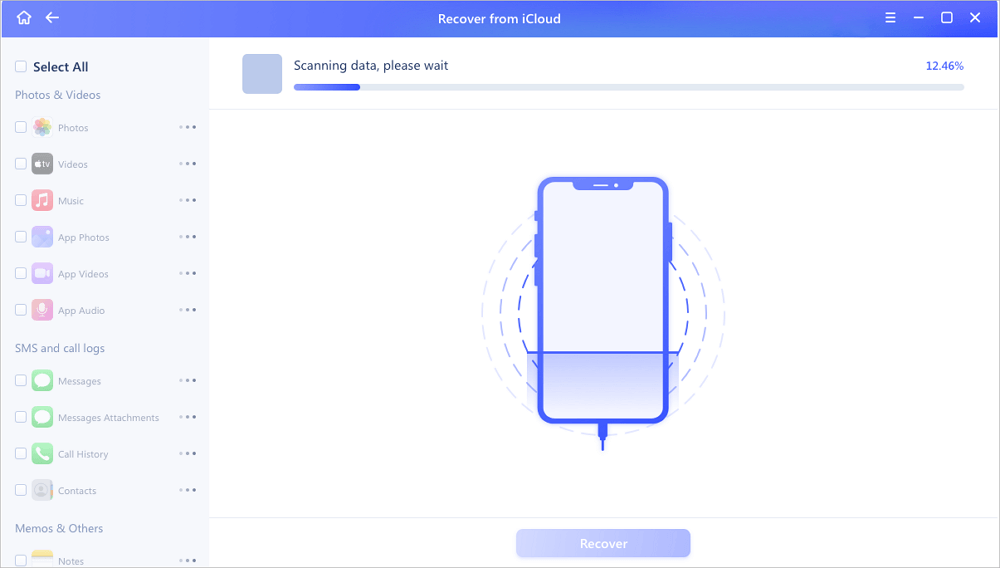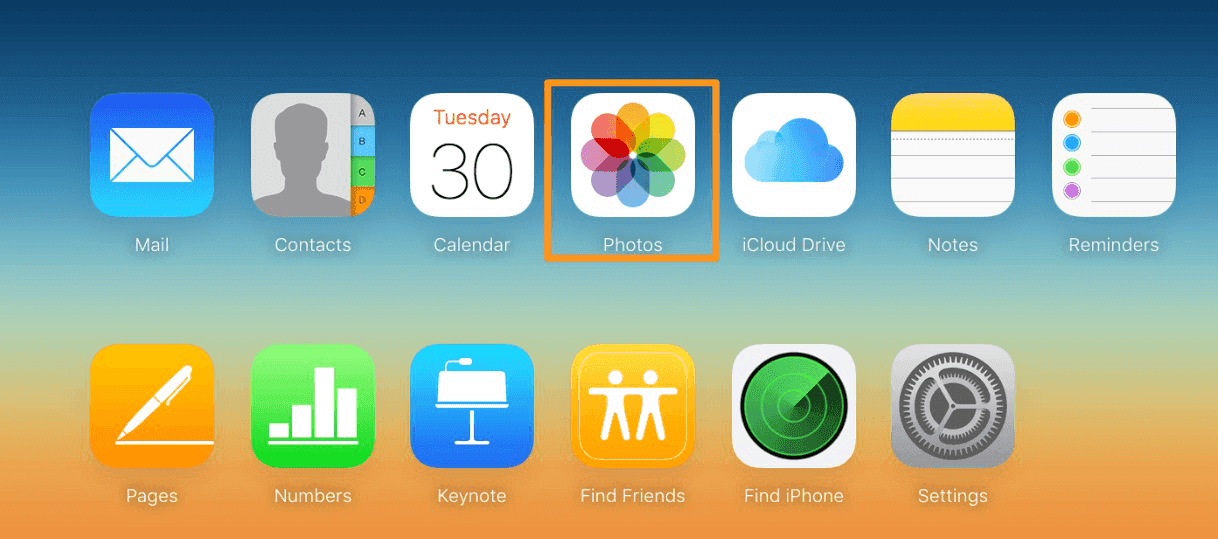Veel mensen weten misschien hoe ze een back-up van iPhones maken en ze herstellen met iTunes of iCloud. Maar weinig mensen weten hoe ze een of meer specifieke gegevens, zoals foto's, uit een iPhone-back-up kunnen extraheren. Om dit doel te bereiken, heb je drie opties:
De eerste en meest eenvoudige optie is om een iPhone-back-upextractor te gebruiken om rechtstreeks foto's uit een iPhone-back-up te extraheren. De tweede is om foto's alleen van iCloud Drive te herstellen als je er ooit je foto's in hebt opgeslagen. De derde is om je iPhone te herstellen vanaf een iTunes- of iCloud-back-up die de gewenste foto's bevat. Maar hierdoor worden al je bestaande iPhone-gegevens vervangen door wat er in de back-up staat, dus we raden deze manier niet aan.
Nu zijn er nog maar twee opties voor dit doel. Lees het onderstaande bericht en kies degene die u wilt gebruiken.
Optie 1. Gebruik iPhone Backup Extractor
Zoals we al zeiden, is de meest eenvoudige optie om foto's uit een iPhone-back-up te extraheren het gebruik van een iPhone-back-upextractor. Er zijn veel van dergelijke tools op internet. U kunt er zelf een op internet zoeken. Maar als je die tijd niet hebt, probeer dan onze aanbeveling - EaseUS MobiSaver, een handige en functionele iPhone-back-upextractor waarmee je kunt bladeren en een of meerdere bestanden uit iTunes- of iCloud-back-up kunt extraheren. Het beste deel is dat u hiermee een voorbeeld van afbeeldingen kunt bekijken voordat u ze herstelt. Op deze manier hoeft u zich geen zorgen te maken over het herstellen van een groot aantal ongewenste items.
Zie de onderstaande lijst voor meer informatie over dit programma.
- Snelle extractiesnelheid.
- Makkelijk te gebruiken. Er zijn geen deskundige vaardigheden nodig.
- Groot succes. Het heeft miljoenen mensen geholpen om gewenste bestanden met succes te herstellen.
- Naadloos compatibel met alle belangrijke iOS-apparaten, zelfs kapotte apparaten kunnen worden hersteld.
Laten we nu EaseUS MobiSaver downloaden op de computer en beginnen met het extraheren van foto's uit iTunes/iCloud-back-up.
Stap 1. Kies "Herstellen van iCloud"
Sluit de iPhone aan op uw pc en start EaseUS MobiSaver. Kies de knop "Herstellen van iCloud" en klik op "Start".
Stap 2. Schakel "Zoek mijn iPhone" uit
Schakel "Find My iPhone" uit op uw iPhone/iPad/iPod om door te gaan.
Stap 3. Typ de code in het bevestigingsvenster
Typ "123456" in het bevestigingsvenster en klik vervolgens op de knop "Doorgaan".
Opmerking: met deze stap worden alle gegevens gewist en alle instellingen opnieuw ingesteld. Zorg ervoor dat u een back-up hebt gemaakt van belangrijke informatie.
Stap 4. iPhone resetten
Ga door het installatieproces van de iPhone totdat u het resetscherm ziet. Kies vervolgens "Herstellen van iCloud-back-up" op uw telefoon. Voer de Apple ID en het wachtwoord in voor het account waarvan u de back-up wilt herstellen. Klik vervolgens op "Volgende" op uw pc.
Stap 5. Selecteer de bestanden
Selecteer het type gegevens dat u wilt herstellen. Als alle bestanden moeten worden hersteld, kunt u hieronder direct op de knop "Alles selecteren" klikken.
Stap 6. Analyseer de iPhone
De software analyseert uw telefoon. Het kan een paar minuten duren en koppel het apparaat niet los en gebruik het niet.
Stap 7. Scan verloren gegevens en herstel
EaseUS MobiSaver scant automatisch uw iCloud-back-upbestand om de verloren gegevens te vinden. Dit proces kan enkele minuten duren en wacht geduldig. Selecteer vervolgens de gegevens die u wilt herstellen en klik op de knop "Herstellen".
Optie 2. Foto's uit iCloud Drive extraheren
Als je ooit je foto's in iCloud Drive hebt bewaard en ze nu moet uitpakken, kun je dit rechtstreeks doen via iCloud.com op een computer. Maar dit werkt alleen om foto's te herstellen die binnen 30 dagen zijn verwijderd. Anders werkt deze methode niet.
Foto's extraheren uit iCloud-back-up:
Stap 1 . Voer icloud.com in op uw computer.
Stap 2 . Log in met uw Apple ID die is gekoppeld aan de iCloud Drive waarin de foto's zijn opgeslagen die u wilt herstellen.
Stap 3 . Klik op de Foto's.
Stap 4 . Selecteer de foto's die u wilt opslaan en download ze op uw computer.
Stap 5 . Herhaal de bovenstaande stappen om meerdere afbeeldingen te kiezen. Opmerking : u kunt niet alles tegelijk selecteren.
![Foto's uit iCloud Drive extraheren]()
Het komt neer op
Zoals je kunt zien, kun je met EaseUS MobiSaver zonder problemen foto's uit de iPhone-back-up halen. Afgezien van het extraheren van foto's, kan het meer doen dan uw verbeelding. Nu kunt u het downloaden om het te proberen!
![EaseUS Data Recovery Wizard]()
![EaseUS Data Recovery Wizard for Mac]()
![EaseUS Partition Manager Pro]()
![EaseYS Partition Manager Server]()
![EaseUS Todo Backup Workstation]()
![EaseUS Todo Backup Advanced Server]()